윈도우를 설치하면서 주변 장치가 많은 경우 주변 장치 드라이버를 설치하는 작업만으로도 많은 시간을 보내게 된다. 이럴 때 ‘driver magician’을 이용해 윈도우10에 설치되어 있는 장치 드라이버를 백업하고 재설치할 때 복원해 사용할 수 있습니다. 이 프로그램은 주변 장치는 물론 윈도우 패치와 메인보드 칩셋 드라이버까지 백업해 주므로 상당한 시간을 아낄 수 있습니다. 아래 URL을 통해 최신 버전을 다운로드 받을 수 있습니다.
http://www.drivermagician.com/download.htm
‘driver magician’은 처음 설치시 자동 실행 파일을 만들 수 없고 15일 동안만 사용할 수 있습니다. 등록화면이 표시되면 [Register Later]를 선택해 등록을 지연시키도록 합니다.
백업
프로그램을 실행하면 내 PC에 설치된 드라이버 목록이 표시됩니다. 아니면 ‘Back Up Drivers’ 메뉴를 클릭합니다.
윈도우10은 대부분의 장치를 자동으로 찾아 설치하지만 제조사에서 제공한 장치 드라이버를 설치한 경우라면 백업을 해두는 게 좋습니다.
우선 모든 장치를 선택하기 위해 하단에 있는 “Select All”을 클릭해서 전체를 선택한 다음 “Start Backup”을 클릭합니다.
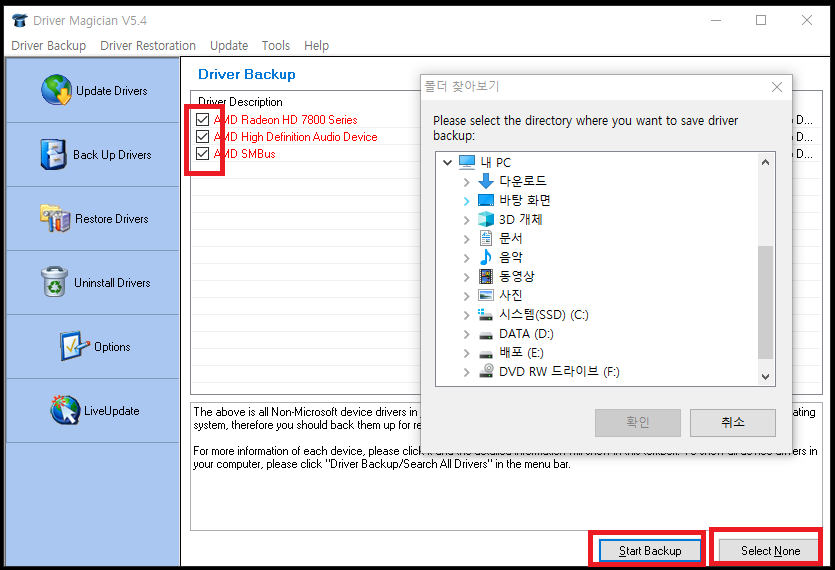
백업한 장치 드라이버를 저장할 폴더를 지정하고 확인을 클릭하면 백업이 완료됩니다. 백업되는 과정은 메시지 창을 통해 표시되며 백업이 완료되면 프로그램을 종료합니다.
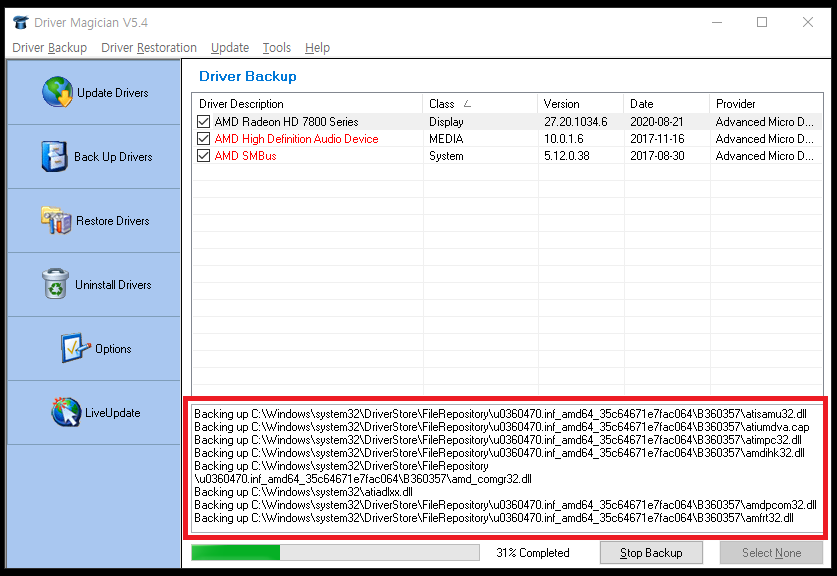
파일 탐색기를 통해 장치 드라이버가 저장된 폴더를 열어 보면 드라이버 별로 구분되어 각 폴더에 저장되어 있는 것을 알 수 있습니다.
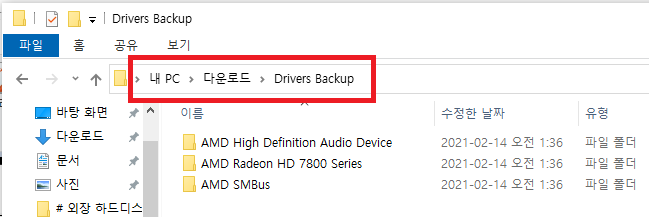
복원
복원을 하려면 아래 그림의 ‘Restore Drivers’를 선택하면 처음 백업했던 장소에 드라이버가 있는지를 묻습니다. 처음 백업한 장소에 파일이 있으면 ‘예’를 클릭하고, ‘아니오’를 선택했다면 백업파일 위치를 지정하도록 합니다.
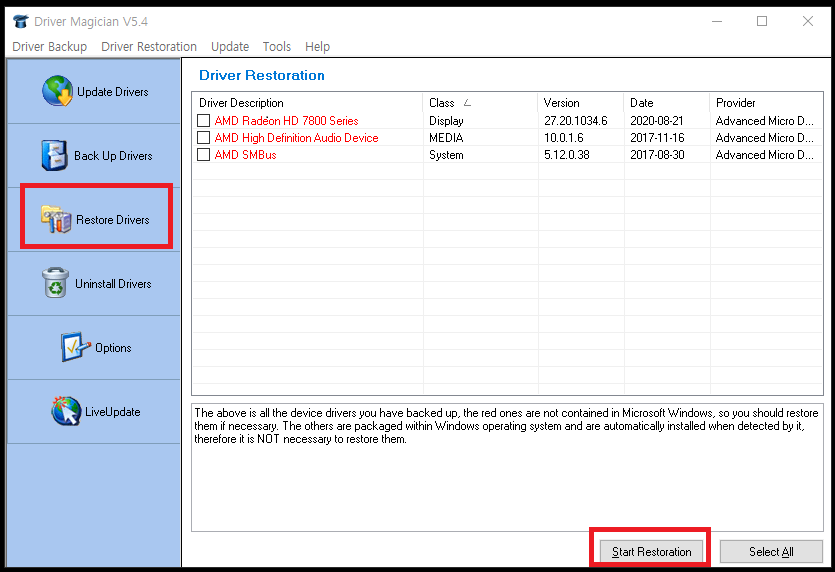
전체를 복원하려면 하단의 “Select All”을 선택하고, “Start Restoration”을 클릭하면 장치 드라이버가 복원되면서 PC가 재부팅이 됩니다.



